[i=s] 本帖最后由 淡定先生o 于 2024-11-12 11:59 编辑 [/i]<br />
<br />
最近给家里的黑群晖改为fnos,用了几天感觉非常不错,又因为看动漫的APP都莫名其妙没了,决定搜索教程在fnos上安装个自动追番的app。通过学习 发现 AutoBangumi 非常友好,但是在fnos里docker镜像部署有出现问题无法打开,让我这个新手很难,后来通过研究成功安装,分享出来给大伙。
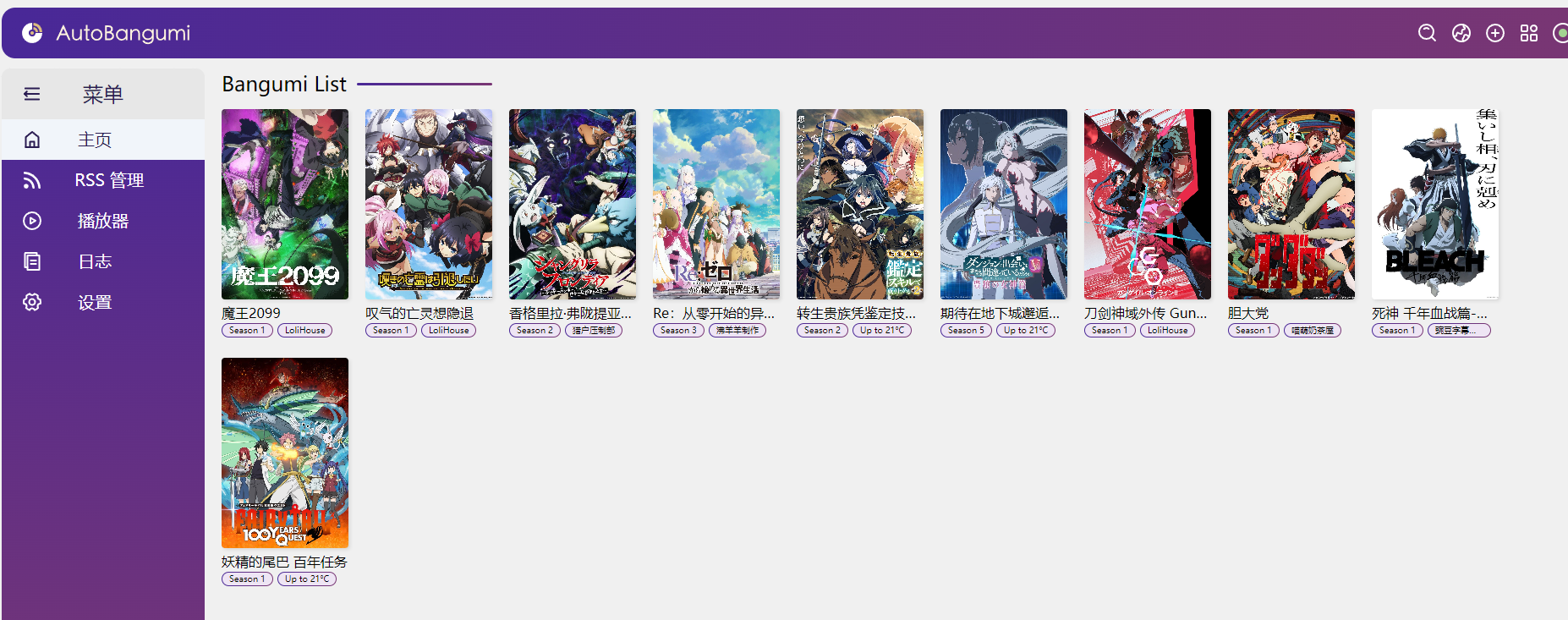
1.首先,docker的镜像一直无法下载换源也不行,就只能通过官方文档来进行安装,
1.1:先创建 一个文件夹命名 AutoBangumi
1.2:在AutoBangumi 创建两个子文件夹,第一个为 config 、第二个为 data 。
那么第一部分就完成了。
第二步 就开始 部署docker了
2.1 打开docker,选择Compose,点击新建项目,来源选择 创建docker-compose.yml 创建项目名称:autobangumi
选择路径,之前创建的 AutoBangumi 文件夹,然后复制粘贴配置文件,放在下方了 请注意:
-/vol1/1000/AutoBangumi/config 该路径为你创建的 AutoBangumi 的文件夹config下
-/vol1/1000/AutoBangumi/data 该路径为你创建的 AutoBangumi 的文件夹data下
配置文件信息:
version: "3.8"
services:
AutoBangumi:
image: "ghcr.io/estrellaxd/auto_bangumi:latest"
container_name: AutoBangumi
volumes:
- /vol1/1000/AutoBangumi/config:/app/config
- /vol1/1000/AutoBangumi/data:/app/data
ports:
- "7892:7892"
restart: unless-stopped
dns:
- 223.5.5.5
network_mode: bridge
environment:
- TZ=Asia/Shanghai
- PGID=$(id -g)
- PUID=$(id -u)
- UMASK=022
勾选创建项目后立即启动即可。网页访问ip+7892端口,账号默认 admin 密码 adminadmin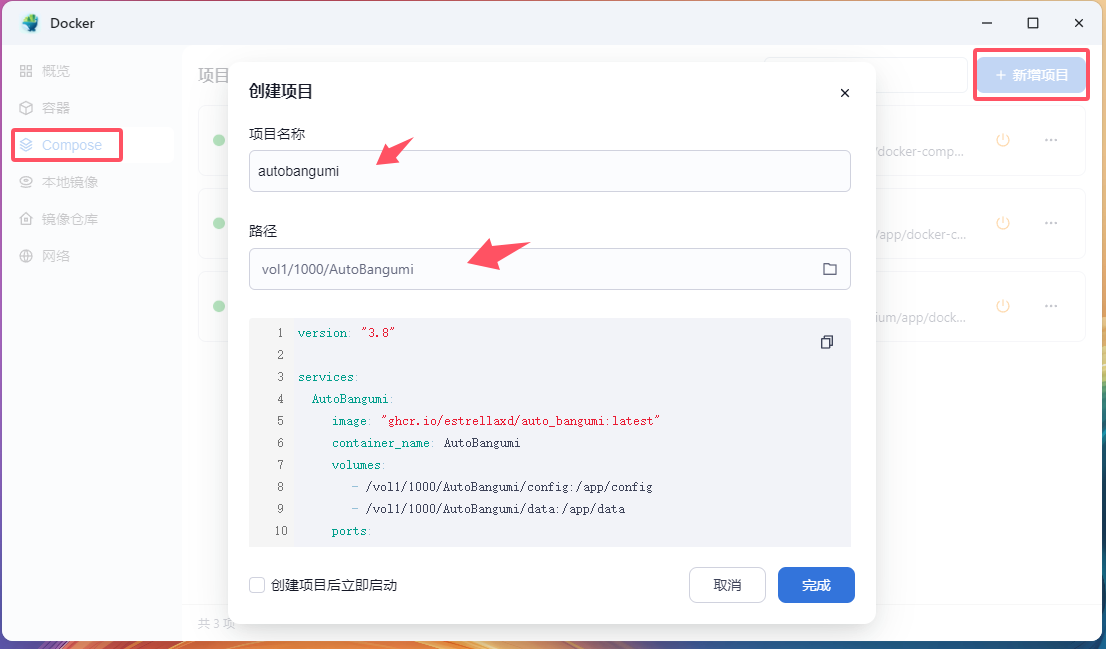
然后恭喜你,配合飞牛自带的qbittorrent 即可实现自动追番的能力,然后就可以在家爽看番剧了!! |